Hauptinhalt:
![]() Über den Autor
Über den Autor
![]() Reviews und Preise
Reviews und Preise
Für Benutzer, deren Macs auf M1 oder M2 basieren, ist es etwas schwierig, den besten kostenlosen Mac-Bildschirmrekorder zu finden, insbesondere wenn sie normalerweise Video-Tutorials erstellen, Online-Kurse aufzeichnen usw. müssen, da es viele kostenlose Mac-Bildschirmrekorder gibt sind nicht mit M1- oder M2-basierten Geräten kompatibel. Vor diesem Hintergrund ist dieser Beitrag hilfreich. Lesen wir weiter, um jetzt den besten Bildschirmrekorder für M1 zu finden!
Wie wählt man einen hochwertigen Bildschirmrekorder für Mac M1/M2 aus?
Um Ihnen bei der Suche nach einem qualifizierten macOS-Bildschirmrekorder zu helfen, listen wir nachfolgend einige Standards und Tipps als Referenz auf:
🖥️ Kompatibilität: Obwohl viele Mac-Bildschirmrekorder auf dem Markt erhältlich sind, sind die meisten nicht für M1- oder M2-basierte Mac-Geräte geeignet. Daher müssen Sie zunächst die Kompatibilität auf der Produktseite überprüfen.
🎵 Audioaufnahme: Auf Mac-Geräten ist die Aufnahme des Systemtons nicht möglich, es sei denn, Sie installieren einige Plugins, da Sicherheitsbedenken bestehen. Stellen Sie daher sicher, dass der von Ihnen gewählte Bildschirmrekorder den internen Ton aufzeichnen kann.
🛠️ Aufnahmemodi: Ein ausgezeichneter Mac-Bildschirmrekorder bietet verschiedene Aufnahmemodi, wie Webcam-, Audio- und Videoaufzeichnung sowie zeitgesteuerte Aufnahme, um unterschiedliche Anforderungen zu erfüllen.
🕵️♂️ Benutzerfreundlichkeit: Eine benutzerfreundliche Videoaufnahmesoftware vereinfacht Ihren Aufnahmeprozess und verbessert Ihr Erlebnis.
Basierend auf diesen Auswahltipps haben wir viele Programme auf dem Markt ausgewählt und getestet. Hier sind die spezifischen Teststatistiken:
| 🎛️Software getestet | 12, einschließlich kostenlos und kostenpflichtig |
| 🎨Getestete Geräte | MacBook Air |
| 🙉Bewertungsdimension | Benutzerfreundlichkeit, Aufnahmetools, Qualität, Audioquelle usw. |
| 👍Am meisten zu empfehlen | EaseUS RecExperts |
Die 5 besten Mac M1-Bildschirmrekorder zum kostenlosen Download
Im Folgenden zeigen wir Ihnen die Top 5 der besten Bildschirmrekorder für M1 und M2, die Sie kostenlos herunterladen können!
#1. EaseUS RecExperts
EaseUS RecExperts ist ein führender Bildschirmrekorder für Mac M1 und M2. Dank eines intuitiven Workflows und einer intuitiven Benutzeroberfläche ist dieser Mac-Bildschirmrekorder für jede Altersgruppe sehr einfach zu bedienen.

Mit seiner Hilfe können Sie problemlos jeden Bildschirmbereich oder den gesamten Bildschirm erfassen und gleichzeitig Audio vom Systemton, vom Mikrofon oder von beiden aufnehmen. Sie können damit auch eine Webcam auf dem Mac aufzeichnen und eignen sich somit perfekt für die Erstellung von Video-Tutorials, Online-Kursen, Gaming-Videos und vielem mehr. Dieses Programm bietet eine hochwertige Videoausgabe in verschiedenen Formaten und gewährleistet so die Kompatibilität mit verschiedenen Geräten und Plattformen.
Darüber hinaus bietet es flexible Planungsoptionen und erweiterte Bearbeitungstools, sodass Sie Bildschirminhalte mühelos auf dem Mac aufzeichnen können.
Vorteile:
- Bietet verschiedene erweiterte Aufnahmetools
- Unterstützt die Aufnahme von Videos von Streaming-Diensten ohne schwarzen Bildschirm
- Unterstützt Aufnahmen bis zu 8K
- Keine zeitliche Begrenzung und kein Wasserzeichen für jede Aufnahme
Nachteile:
- Begrenzte Bearbeitungswerkzeuge
#2. QuickTime-Player
QuickTime Player, eine integrierte Anwendung auf M1-basierten Mac-Geräten, dient nicht nur als Multimedia-Player, sondern fungiert auch als vielseitiges Mac-Bildschirmaufzeichnungstool.
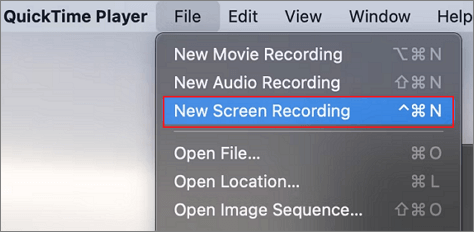
Mit dieser Freeware können Sie Ihre Bildschirmaktivitäten mühelos aufzeichnen, was sie zu einer idealen Wahl für verschiedene Zwecke macht, z. B. zum Erstellen von Video-Tutorials, zum Aufzeichnen von Gameplay oder zum Aufzeichnen von Online-Meetings. Es bietet die Flexibilität, einen bestimmten Teil Ihres Bildschirms oder den gesamten Bildschirm aufzuzeichnen, sodass Sie sich auf den gewünschten Inhalt konzentrieren können. Sie können damit jedoch nur den Bildschirm mit Ihrem Mikrofonton aufnehmen. Wenn Sie den Systemton gleichzeitig aufnehmen möchten, müssen Sie zunächst einige Plugins installieren.
Vorteile:
- Völlig kostenlos und auf dem Mac vorinstalliert
- Einfach zu verwenden
- Bieten Sie vielseitige grundlegende Aufnahmeoptionen
Nachteile:
- Der Systemton kann nicht erfasst werden
- Mangel an fortschrittlichen Aufnahmetools
#3. OBS Studio
OBS Studio ist eine vielseitige und kostenlose Bildschirmaufzeichnungssoftware für Mac-Benutzer. Ursprünglich für Live-Streaming konzipiert, erfreut es sich aufgrund seiner zahlreichen Funktionen und Anpassungsmöglichkeiten zunehmender Beliebtheit als leistungsstarker Bildschirmrekorder.

Mit diesem Open-Source-Bildschirmrekorder können Sie mühelos ihre Bildschirme aufzeichnen, Audio aufnehmen und sogar Live-Inhalte streamen. Egal, ob Sie Tutorials erstellen, Gameplay aufzeichnen oder Videokonferenzen aufzeichnen müssen, dieses Tool bietet eine benutzerfreundliche Oberfläche und robuste Funktionalität.
Allerdings verfügt es über eine komplizierte Benutzeroberfläche, was bedeutet, dass Sie eine lange Einarbeitungszeit benötigen, bevor Sie es verwenden können.
Vorteile:
- Kostenlos und plattformübergreifend
- Funktioniert perfekt bei Bildschirmaufnahmen und Live-Streaming
- Bietet eine breite Palette fortschrittlicher Tools
- Bietet einen intuitiven Audiomixer mit Filtern pro Quelle
Nachteile:
- Für Anfänger schwierig zu bedienen
#4. Screenflow
Ein weiterer Bildschirmrekorder, der auf einem M1-basierten Mac gut funktioniert, ist Screenflow. Die intuitive Benutzeroberfläche und die leistungsstarken Bearbeitungsfunktionen machen es zu einer beliebten Wahl bei Inhaltserstellern.

Mit dieser Mac-Bildschirmaufnahmesoftware können Sie Text, Anmerkungen und Bilder hinzufügen sowie Effekte und Übergänge anwenden, um professionell aussehende Videos zu erstellen. Es unterstützt auch erweiterte Funktionen wie Mehrkanal-Audiobearbeitung, Chroma Key und GIF-Unterstützung. ScreenFlow gewährleistet die Kompatibilität mit den neuesten macOS-Versionen und bietet hervorragenden Kundensupport.
Vorteile:
- Nehmen Sie Computer-Audio und Mikrofon gleichzeitig oder getrennt auf
- Exportieren Sie aufgenommene Videos in Sekundenschnelle mit hoher Auflösung
- Teilen Sie Aufnahmen mit einem Klick auf anderen Medienplattformen
Nachteile:
- Ihre Aufnahme enthält in der kostenlosen Version ein Wasserzeichen
#5. Screencast-O-Matic
Das letzte Programm, mit dem Sie den Bildschirm auf dem Mac M1 aufzeichnen können, ist Screen-O-Matic, eine beliebte Bildschirmaufzeichnungssoftware, die speziell für Mac-Benutzer entwickelt wurde.
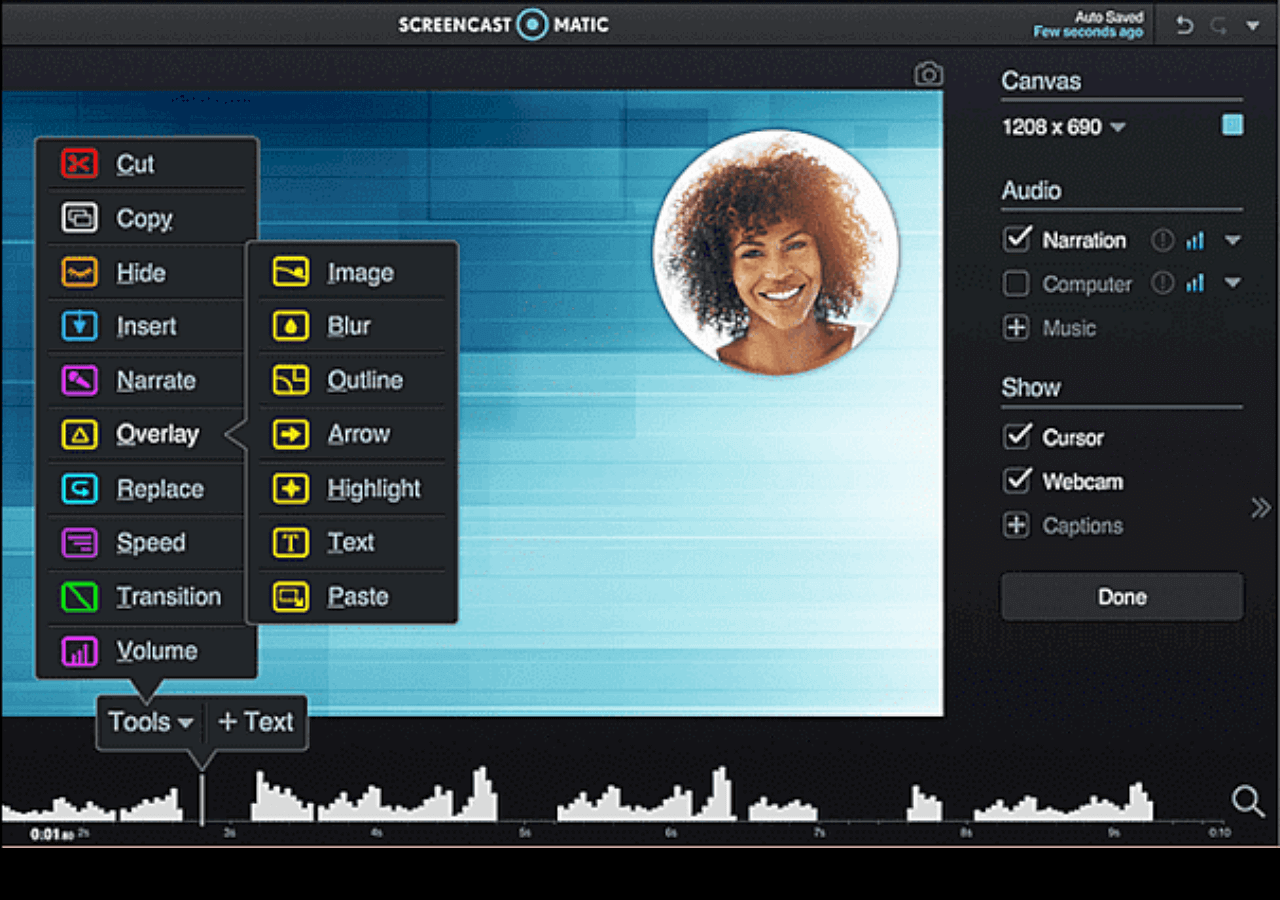
Screencast-O-Matic kann Ihren gesamten Bildschirm oder nur einen ausgewählten Bereich aufzeichnen. Diese Flexibilität ermöglicht es Ihnen, sich auf bestimmte Inhalte zu konzentrieren oder den gesamten Bildschirm für eine umfassende Aufzeichnung zu erfassen. Darüber hinaus können Sie über das integrierte Mikrofon Ihres Mac oder ein externes Mikrofon Audiokommentare einbinden, um klare und professionelle Kommentare zu erhalten.
Darüber hinaus bietet es Optionen zum Teilen Ihrer Aufnahmen. Sie können Ihre Videos direkt auf beliebte Plattformen wie YouTube, Vimeo oder Google Drive hochladen oder sie lokal in verschiedenen Formaten speichern, darunter MP4, AVI und GIF.
Vorteile:
- Kompatibel mit Windows und macOS
- Bieten Sie eine große Auswahl an Aufnahme- und Screenshot-Einstellungen
- Stellen Sie viele Videobearbeitungswerkzeuge wie Kopieren, Zoomen und mehr bereit
- Exportieren Sie Aufnahmen direkt auf Medienplattformen
Nachteile:
- Eingeschränkte Funktionalität in der kostenlosen Version
Das Fazit
Auf dieser Seite zeigen wir Ihnen die 5 besten Mac-Bildschirmrekorder, und Sie können je nach Bedarf den richtigen auswählen. Unter diesen Programmen empfehlen wir EaseUS RecExperts aufgrund seiner hervorragenden Leistung und erweiterten Aufnahmefunktionen. Zögern Sie nicht, es jetzt zu bekommen!
Bester Bildschirmrekorder für Mac M1 FAQs
1. Können Sie auf dem Mac M1 Bildschirmaufnahmen machen?
Absolut ja! Mit der Screenshot-Symbolleiste auf Ihrem Mac können Sie eine Bildschirmaufnahme auf dem Mac M1 durchführen. Hier ist die Schritt-für-Schritt-Anleitung:
- Drücken Sie Umschalt + Befehl + 5, um die Screenshot-Symbolleiste zu öffnen
- Wählen Sie den Aufnahmebereich
- Klicken Sie auf „Aufzeichnen“, um mit der Aufnahme zu beginnen
2. Wie mache ich hochwertige Bildschirmaufnahmen auf dem Mac?
Zunächst benötigen Sie einen hochwertigen Bildschirmrekorder wie EaseUS RecExperts. Mit dieser Software können Sie bis zu 8K auf fast allen Ihren Mac-Geräten, einschließlich M1, aufnehmen. Sobald Sie es erhalten haben, können Sie den Anweisungen auf dem Bildschirm folgen, um eine hochwertige Bildschirmaufnahme auf dem Mac durchzuführen.
3. Ermöglicht der Mac die Bildschirmaufzeichnung?
Ja. Es gibt einige integrierte Bildschirmrekorder auf dem Mac, mit denen Sie den Mac-Bildschirm problemlos aufzeichnen können, z. B. den QuickTime Player und die Screenshot-Symbolleiste.
Ist der Artikel hilfreich?
Updated von Mako
Technik-Freund und App-Fan. Mako schreibe seit März 2016 für die Leser von EaseUS. Er begeistert über Datenrettung, Festplattenverwaltung, Datensicherung, Datenspeicher-Optimierung. Er interssiert sich auch für Windows und andere Geräte.
Written von Maria
Maria ist begeistert über fast allen IT-Themen. Ihr Fokus liegt auf der Datenrettung, der Festplattenverwaltung, Backup & Wiederherstellen und den Multimedien. Diese Artikel umfassen die professionellen Testberichte und Lösungen.
Bewertungen
-
"EaseUS RecExperts ist ein einfach zu bedienend und bietet umfassende Funktionen. Der Recorder kann neben dem Geschehen auf Ihrem Bildschirm auch Audio und Webcam-Videos aufnehmen. Gut gefallen hat uns auch, dass es geplante Aufnahmen und eine Auto-Stopp-Funktion bietet."
Mehr erfahren -
"EaseUS RecExperts bietet die umfassenden Lösungen für die Aufzeichnung und die Erstellungen von Screenshots Ihres Bildschirms, die Sie für eine Vielzahl von persönlichen, beruflichen und bildungsbezogenen Zwecken verwenden können."
Mehr erfahren -
"Für unserer YouTube-Videos ist ein Bildschirmrekorder sehr nützlich. Wir können die Aktivitäten in Photoshop oder Lightroom einfach aufnehmen. Kürzlich habe ich die Bildschirm-Recorder von EaseUS getestet und sie ist bei weitem die beste, die ich bisher verwendet habe."
Mehr erfahren
Verwandete Artikel
-
Wie kann man den Abspielfehler auf YouTube TV beheben (100% funktionierend)
![author icon]() Maria/Jun 26, 2024
Maria/Jun 26, 2024
-
Aufnehmen einer Voicemail-Nachricht auf verschiedenen Geräten
![author icon]() Maria/Jun 26, 2024
Maria/Jun 26, 2024
-
BBC-Radio einfach herunterzuladen und aufzunehmen - 3 Methoden
![author icon]() Maria/Jun 26, 2024
Maria/Jun 26, 2024
-
Bildschirmaufnahme auf dem iPhone 14 Pro Max [Vollständige Schritte]📱
![author icon]() Maria/Jun 26, 2024
Maria/Jun 26, 2024

EaseUS RecExperts
- Den Bildschirm mit Audio aufnehmen
- Die Webcam aufnehmen
- Die PC-Spiele reibungslos aufnehmen
Hot Artikel